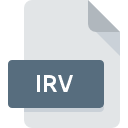
Dateiendung IRV
XMap Workfile
-
DeveloperDeLorme
-
Category
-
Popularität5 (1 votes)
Was ist IRV-Datei?
IRV ist eine Dateiendung, die häufig mit XMap Workfile -Dateien verknüpft ist. Die Spezifikation XMap Workfile wurde von DeLorme erstellt. Das Dateiformat IRV ist mit Software kompatibel, die auf der Systemplattform Windows installiert werden kann. Die Datei "IRV" gehört zur Kategorie "GIS-Dateien", genau wie die in unserer Datenbank aufgelisteten Dateinamenerweiterungen "255". Die für die Verwaltung von IRV-Dateien empfohlene Software ist Xmap. Auf der offiziellen Website von DeLorme developer finden Sie nicht nur detaillierte Informationen zur Software Xmap, sondern auch zu IRV und anderen unterstützten Dateiformaten.
Programme die die Dateieendung IRV unterstützen
Die folgende Auflistung enthält IRV -kompatible Programme. Dateien mit der Dateiendung IRV können wie alle anderen Dateiformate auf jedem Betriebssystem gefunden werden. Die fraglichen Dateien können auf andere mobile oder stationäre Geräte übertragen werden, jedoch sind möglicherweise nicht alle Systeme in der Lage, solche Dateien ordnungsgemäß zu verarbeiten.
Wie soll ich die IRV Datei öffnen?
Probleme beim Zugriff auf IRV können verschiedene Ursachen haben. Positiv zu vermerken ist, dass die am häufigsten auftretenden Probleme im Zusammenhang mit XMap Workfile dateien nicht komplex sind. In den meisten Fällen können sie ohne Unterstützung eines Spezialisten schnell und effektiv angegangen werden. Im Folgenden finden Sie eine Liste mit Richtlinien, anhand derer Sie dateibezogene Probleme identifizieren und beheben können.
Schritt 1. Holen Sie sich die Xmap
 Probleme beim Öffnen von und beim Arbeiten mit IRV-Dateien haben höchstwahrscheinlich nichts mit der Software zu tun, die mit den IRV-Dateien auf Ihrem Computer kompatibel ist. Die Lösung für dieses Problem ist sehr einfach. Laden Sie Xmap herunter und installieren Sie es auf Ihrem Gerät. Oberhalb finden Sie eine vollständige Liste der Programme, die IRV-Dateien unterstützen, sortiert nach den Systemplattformen, für die sie verfügbar sind. Eine der risikofreiesten Methoden zum Herunterladen von Software ist die Verwendung von Links, die von offiziellen Händlern bereitgestellt werden. Besuchen Sie die Website Xmap und laden Sie das Installationsprogramm herunter.
Probleme beim Öffnen von und beim Arbeiten mit IRV-Dateien haben höchstwahrscheinlich nichts mit der Software zu tun, die mit den IRV-Dateien auf Ihrem Computer kompatibel ist. Die Lösung für dieses Problem ist sehr einfach. Laden Sie Xmap herunter und installieren Sie es auf Ihrem Gerät. Oberhalb finden Sie eine vollständige Liste der Programme, die IRV-Dateien unterstützen, sortiert nach den Systemplattformen, für die sie verfügbar sind. Eine der risikofreiesten Methoden zum Herunterladen von Software ist die Verwendung von Links, die von offiziellen Händlern bereitgestellt werden. Besuchen Sie die Website Xmap und laden Sie das Installationsprogramm herunter.
Schritt 2. Aktualisieren Sie Xmap auf die neueste Version
 Sie können immer noch nicht auf IRV-Dateien zugreifen, obwohl Xmap auf Ihrem System installiert ist? Stellen Sie sicher, dass die Software auf dem neuesten Stand ist. Es kann auch vorkommen, dass Software-Ersteller durch Aktualisieren ihrer Anwendungen die Kompatibilität mit anderen, neueren Dateiformaten hinzufügen. Der Grund, warum Xmap keine Dateien mit IRV verarbeiten kann, kann sein, dass die Software veraltet ist. Die neueste Version von Xmap ist abwärtskompatibel und unterstützt Dateiformate, die von älteren Versionen der Software unterstützt werden.
Sie können immer noch nicht auf IRV-Dateien zugreifen, obwohl Xmap auf Ihrem System installiert ist? Stellen Sie sicher, dass die Software auf dem neuesten Stand ist. Es kann auch vorkommen, dass Software-Ersteller durch Aktualisieren ihrer Anwendungen die Kompatibilität mit anderen, neueren Dateiformaten hinzufügen. Der Grund, warum Xmap keine Dateien mit IRV verarbeiten kann, kann sein, dass die Software veraltet ist. Die neueste Version von Xmap ist abwärtskompatibel und unterstützt Dateiformate, die von älteren Versionen der Software unterstützt werden.
Schritt 3. Verknüpfen Sie XMap Workfile -Dateien mit Xmap.
Wenn Sie die neueste Version von Xmap installiert haben und das Problem weiterhin besteht, wählen Sie sie als Standardprogramm für die Verwaltung von IRV auf Ihrem Gerät aus. Die Zuordnung von Dateiformaten zur Standardanwendung kann je nach Plattform in Details unterschiedlich sein, die grundlegende Vorgehensweise ist jedoch sehr ähnlich.

Auswahl der Anwendung erster Wahl in Windows
- Klicken Sie mit der rechten Maustaste auf die Datei IRV und wählen Sie die Option
- Wählen Sie als Nächstes die Option und öffnen Sie dann mit die Liste der verfügbaren Anwendungen
- Wählen Sie schließlich suchen, zeigen Sie auf den Ordner, in dem Xmap installiert ist, aktivieren Sie das Kontrollkästchen Immer mit diesem Programm IRV-Dateien öffnen und bestätigen Sie Ihre Auswahl, indem Sie auf klicken

Auswahl der Anwendung erster Wahl in Mac OS
- Öffnen Sie durch Klicken mit der rechten Maustaste auf die ausgewählte IRV-Datei das Dateimenü und wählen Sie
- Suchen Sie die Option - klicken Sie auf den Titel, falls dieser ausgeblendet ist
- Wählen Sie die entsprechende Software aus und speichern Sie Ihre Einstellungen, indem Sie auf klicken
- Wenn Sie die vorherigen Schritte ausgeführt haben, sollte eine Meldung angezeigt werden: Diese Änderung wird auf alle Dateien mit der Dateiendung IRV angewendet. Klicken Sie anschließend auf die Schaltfläche , um den Vorgang abzuschließen.
Schritt 4. Überprüfen Sie die ROZ auf Fehler
Wenn Sie die Anweisungen aus den vorherigen Schritten befolgt haben, das Problem jedoch noch nicht behoben ist, sollten Sie die betreffende ROZ-Datei überprüfen. Wenn Sie nicht auf die Datei zugreifen können, kann dies verschiedene Ursachen haben.

1. Die IRV ist möglicherweise mit Malware infiziert. Stellen Sie sicher, dass Sie sie mit einem Antivirenprogramm scannen.
Wenn das IRV tatsächlich infiziert ist, blockiert die Malware möglicherweise das Öffnen. Scannen Sie die Datei IRV sowie Ihren Computer nach Malware oder Viren. Wenn der Scanner feststellt, dass die Datei IRV nicht sicher ist, fahren Sie gemäß den Anweisungen des Antivirenprogramms fort, um die Bedrohung zu neutralisieren.
2. Stellen Sie sicher, dass die Struktur der IRV-Datei intakt ist
Haben Sie die fragliche IRV-Datei von einer anderen Person erhalten? Bitten Sie ihn / sie, es noch einmal zu senden. Während des Kopiervorgangs der Datei sind möglicherweise Fehler aufgetreten, die die Datei unvollständig oder beschädigt machen. Dies kann die Ursache für Probleme mit der Datei sein. Wenn die IRV-Datei nur teilweise aus dem Internet heruntergeladen wurde, versuchen Sie, sie erneut herunterzuladen.
3. Überprüfen Sie, ob der Benutzer, als der Sie angemeldet sind, über Administratorrechte verfügt.
Einige Dateien erfordern erhöhte Zugriffsrechte, um sie zu öffnen. Wechseln Sie zu einem Konto, für das Berechtigungen erforderlich sind, und versuchen Sie erneut, die Datei XMap Workfile zu öffnen.
4. Stellen Sie sicher, dass Ihr Gerät die Anforderungen erfüllt, um Xmap öffnen zu können.
Wenn das System nicht über ausreichende Ressourcen verfügt, um IRV-Dateien zu öffnen, schließen Sie alle derzeit ausgeführten Anwendungen und versuchen Sie es erneut.
5. Überprüfen Sie, ob Sie die neuesten Updates für das Betriebssystem und die Treiber haben
Regelmäßig aktualisierte Systeme, Treiber und Programme schützen Ihren Computer. Dies kann auch Probleme mit XMap Workfile -Dateien verhindern. Es kann vorkommen, dass die IRV-Dateien mit aktualisierter Software, die einige Systemfehler behebt, ordnungsgemäß funktionieren.
Möchten Sie helfen?
Wenn Sie zusätzliche Informationen bezüglich der Datei IRV besitzen, würden wir sehr dankbar sein, wenn Sie Ihr Wissen mit den Nutzern unseres Service teilen würden. Nutzen Sie das Formular, dass sich hier befindet, und senden Sie uns Ihre Informationen über die Datei IRV.

 Windows
Windows 
